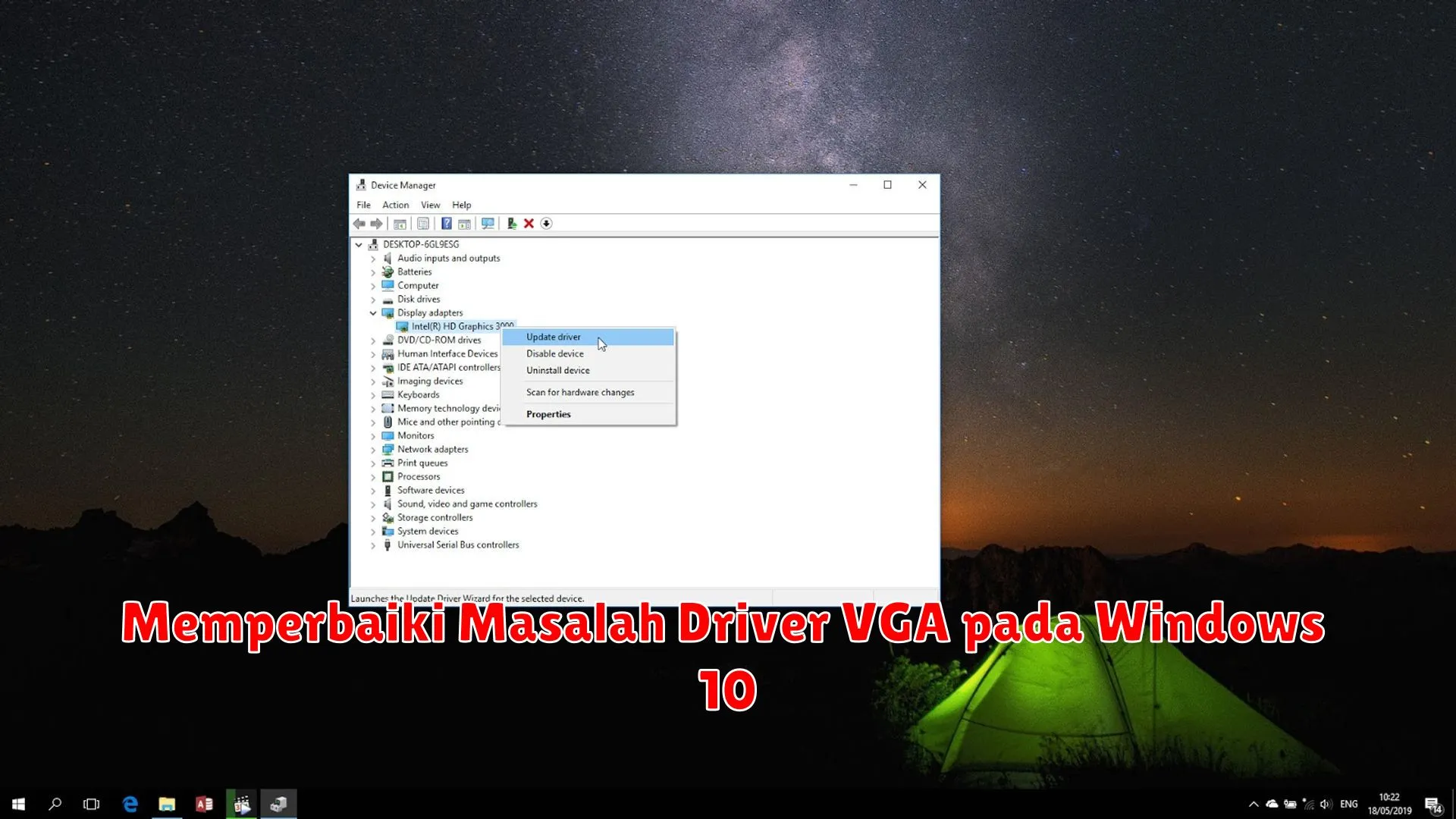Memperbaiki masalah driver VGA pada Windows 10 dapat menjadi tugas yang menantang bagi pengguna. Dengan langkah-langkah yang tepat, Anda dapat mengatasi masalah tampilan atau performa yang disebabkan oleh driver VGA yang tidak terdeteksi atau tidak terupdate.
Identifikasi Masalah Driver VGA
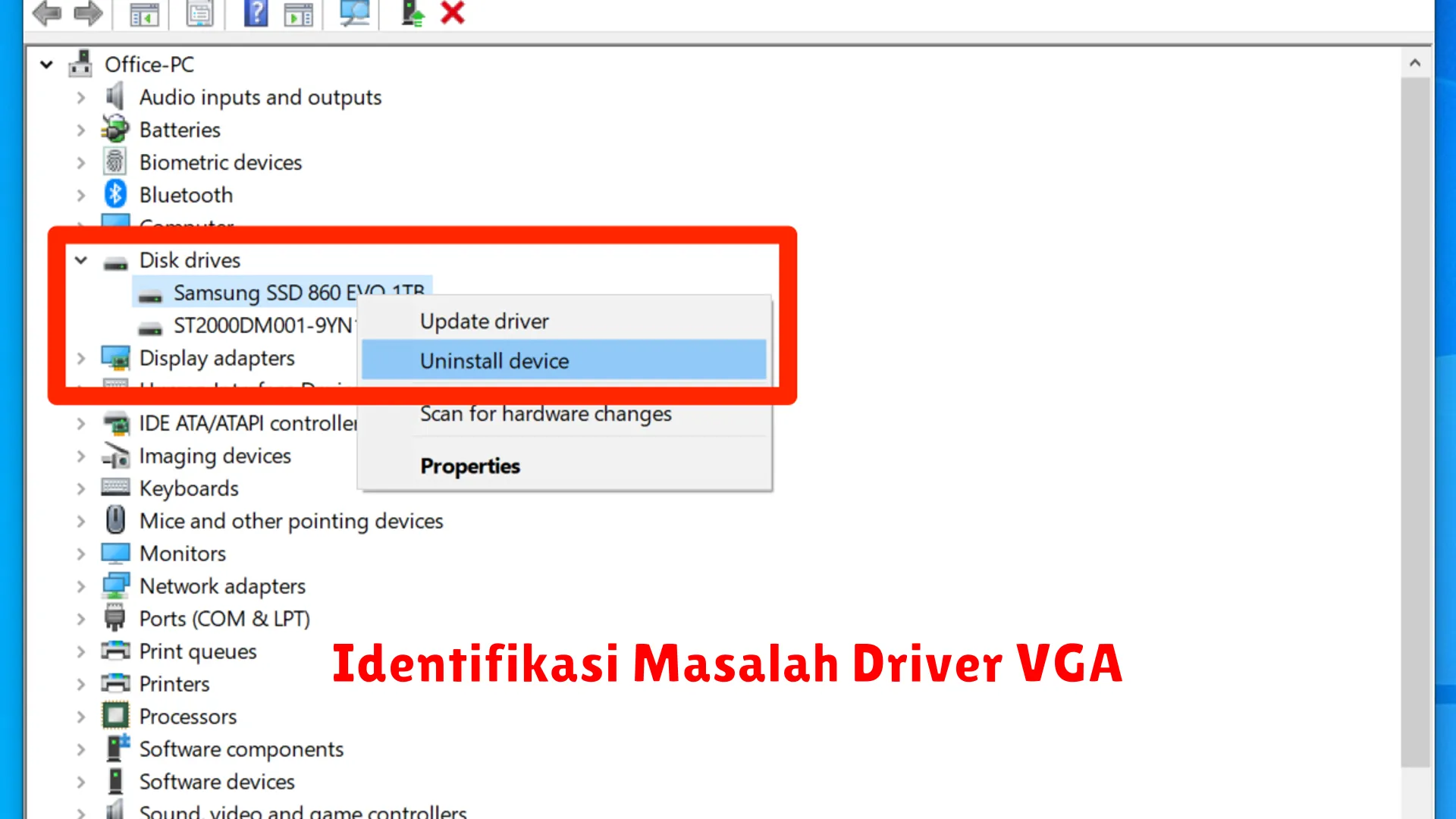
Saat mengalami masalah dengan driver VGA pada Windows 10, beberapa tanda yang bisa diidentifikasi antara lain tampilan layar yang buram atau kabur, ketidakterdeteksian resolusi optimal, kinerja grafis yang lambat atau jerky, serta pesan error terkait driver saat booting.
Langkah-langkah Memperbaiki Driver

Jika mengalami masalah driver VGA pada Windows 10, ada beberapa langkah yang bisa Anda lakukan untuk memperbaikinya:
- Periksa pembaruan driver VGA di Device Manager.
- Unduh driver terbaru dari situs resmi produsen hardware.
- Uninstall driver lama sebelum menginstal yang baru.
- Reboot sistem setelah menginstal driver baru.
- Lakukan troubleshooting menggunakan tools bawaan Windows.
- Periksa apakah kabel VGA terhubung dengan baik.
- Pertimbangkan untuk mengganti hardware jika masalah tetap berlanjut.
Pencegahan Masalah Driver VGA di Masa Depan

Untuk menghindari masalah driver VGA di masa depan, penting untuk selalu melakukan update terbaru pada driver VGA yang terinstal di komputer atau laptop Anda. Perbarui secara berkala agar kompatibilitas dengan sistem operasi, perangkat keras, dan aplikasi terjamin.
Kesimpulan
Dengan mengikuti langkah-langkah yang benar, memperbaiki masalah driver VGA pada Windows 10 dapat dilakukan secara efektif dan efisien, memastikan kinerja grafis yang optimal.